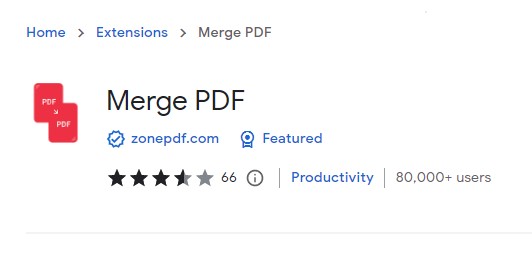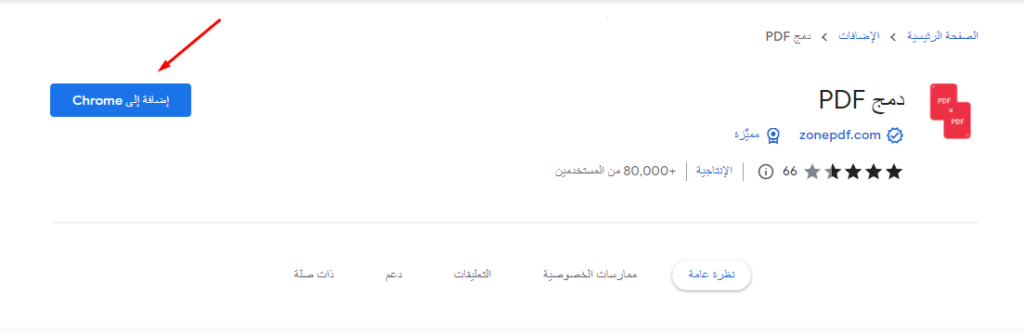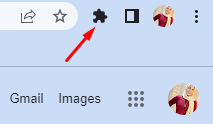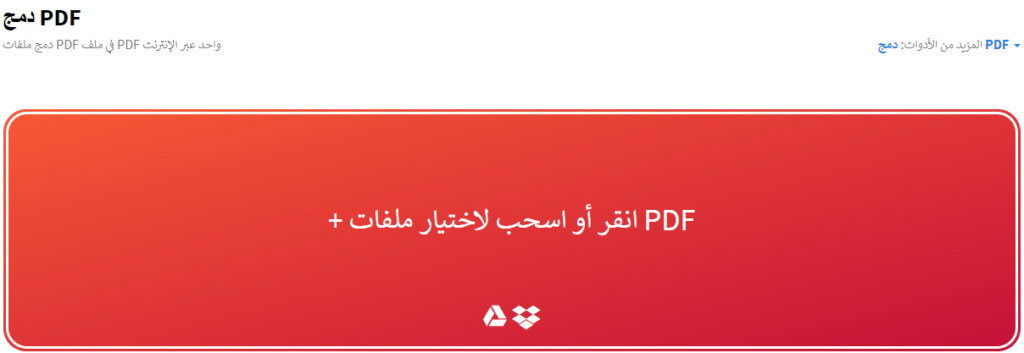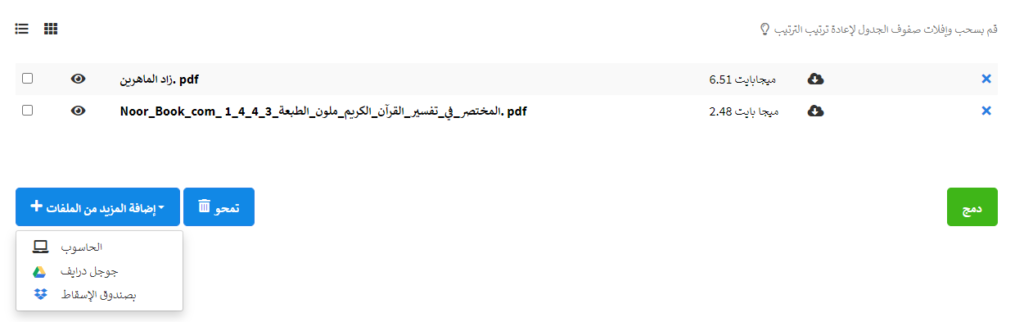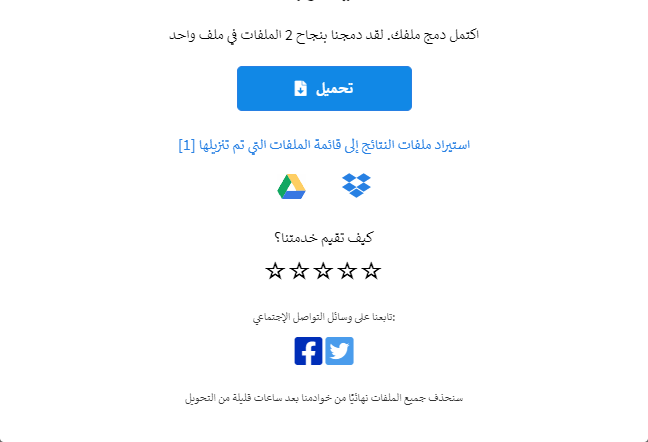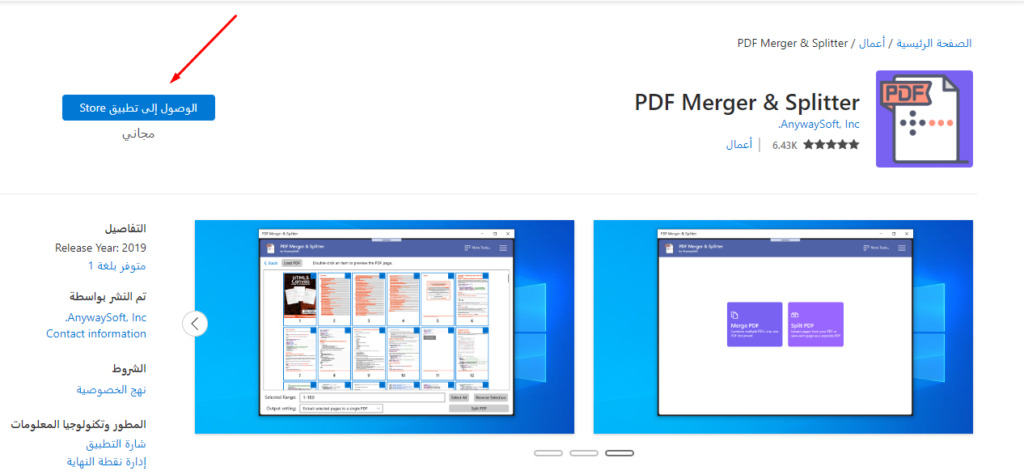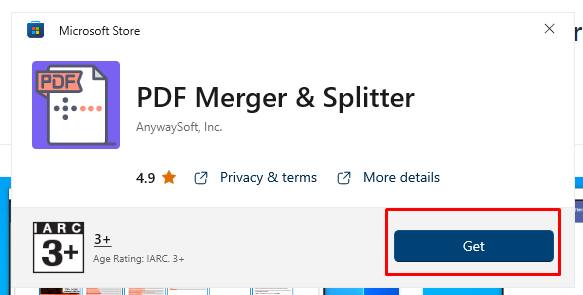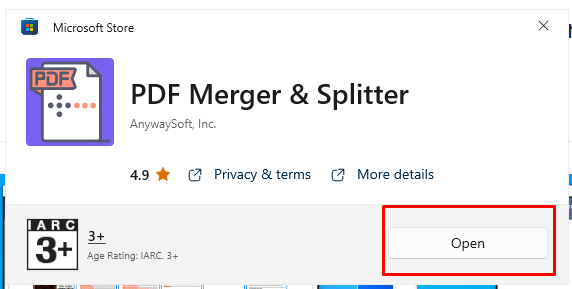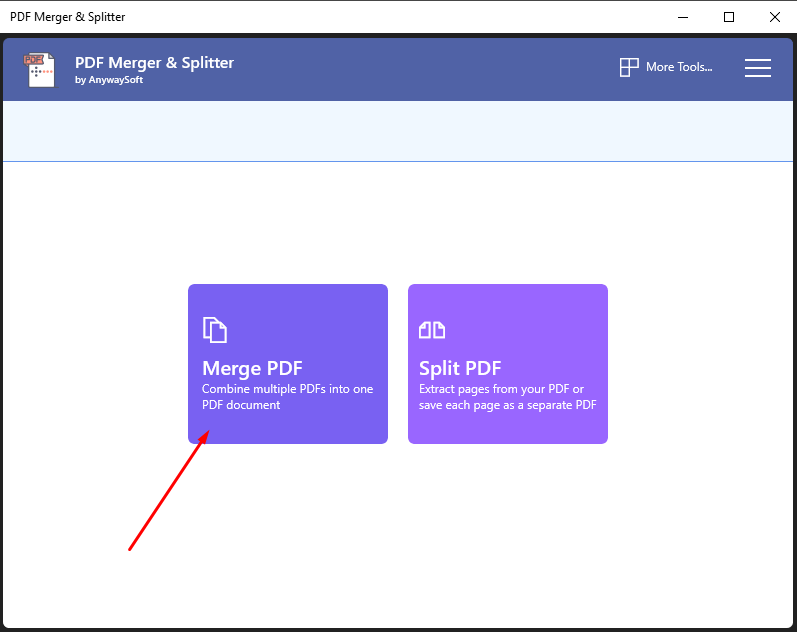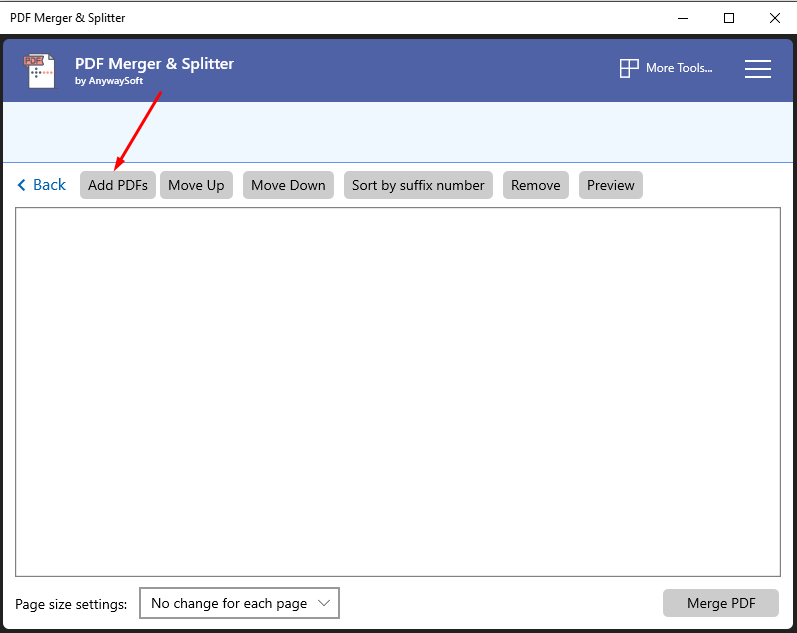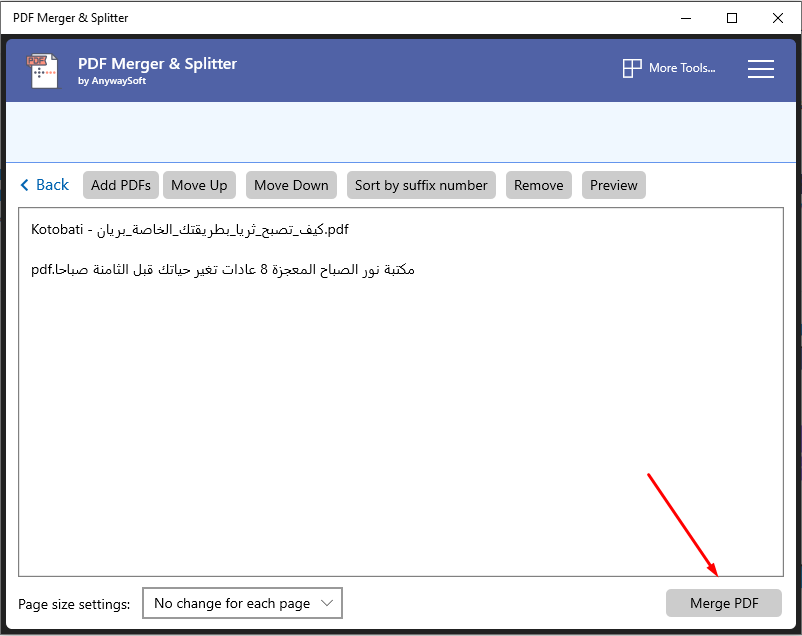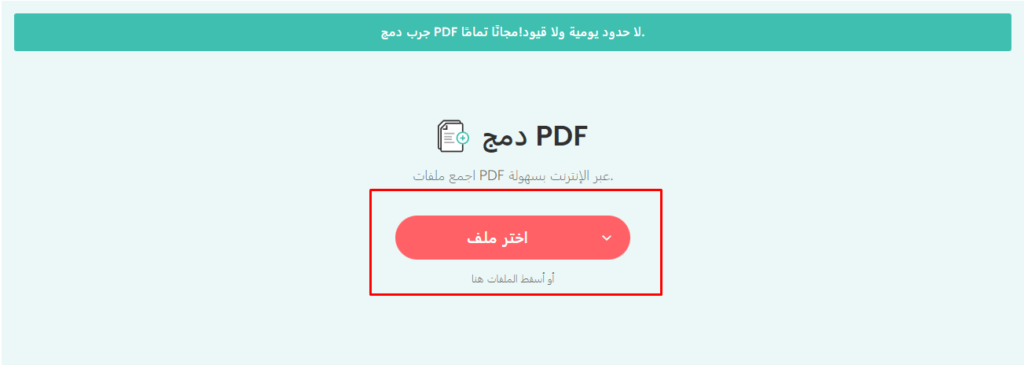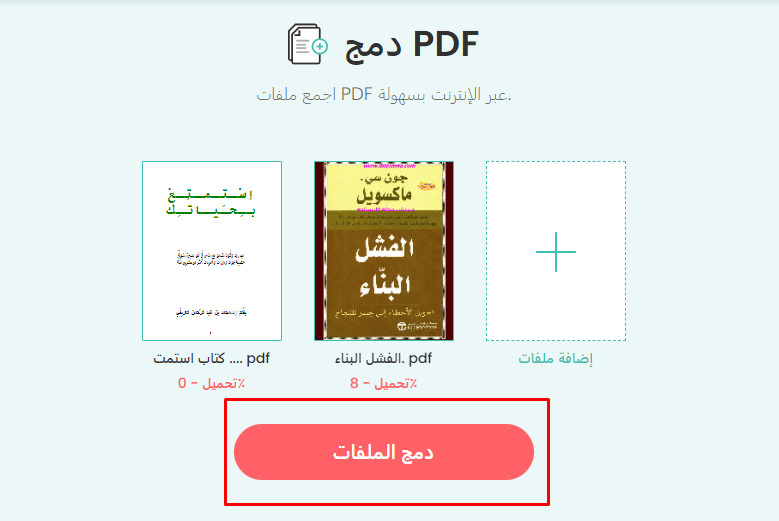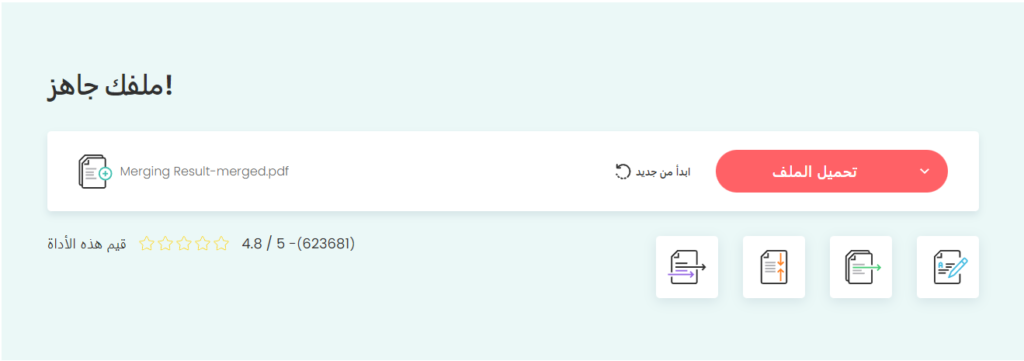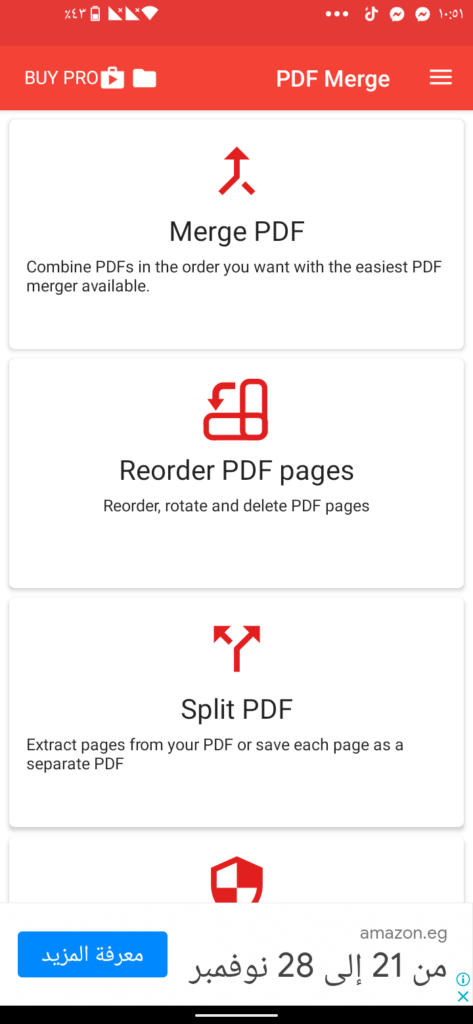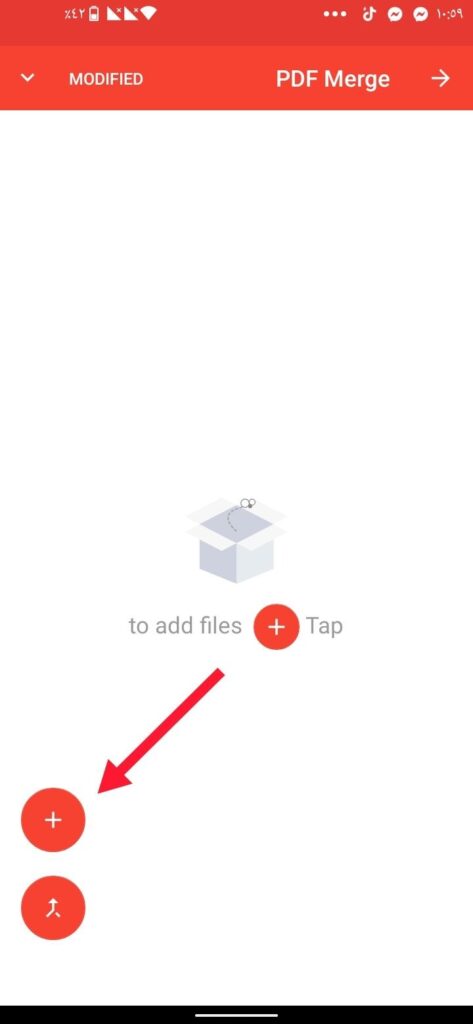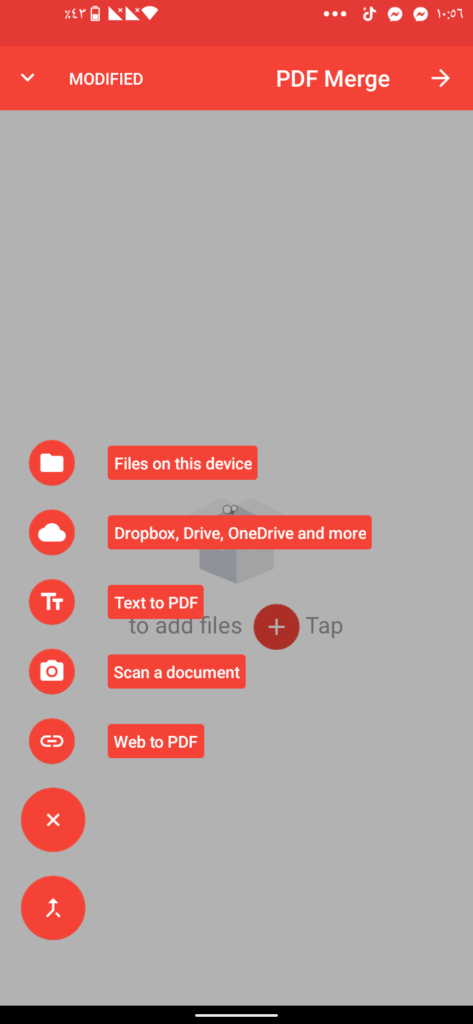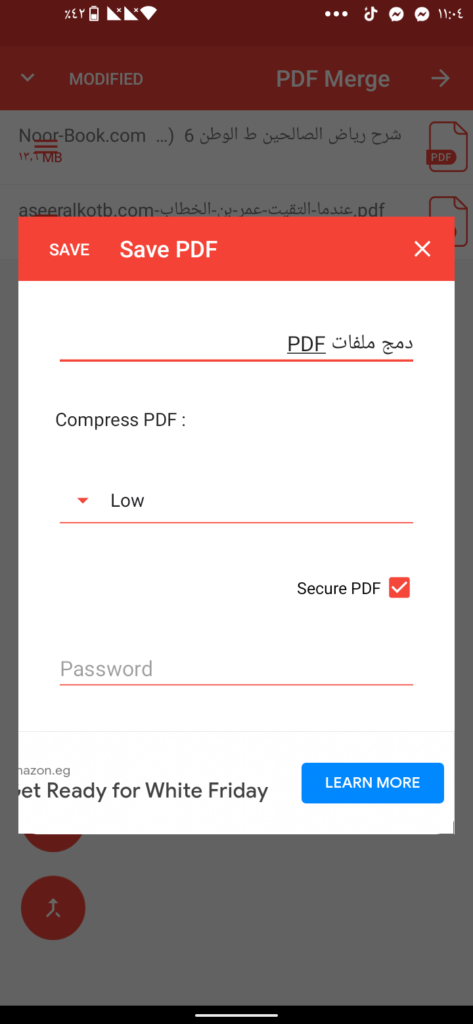ما هي كيفية دمج عِدة ملفات PDF بداخل ملف واحد؟ هناك أربعة طرق!
لديك مستندات PDF هامة كثيرة؟ ادمجها الآن في ملف واحد. إذا كنت ممن يُديرون أعمالهم أونلاين من المنزل أو حتى تستلم كشوفات حساباتك البنكية عن طريق البريد الإلكتروني؛ فحتمًا يمتلئ سطح مكتب الكمبيوتر الخاص بك بملفات البي دي إف (PDF) لأنها تُعتبر من أهم الوسائل المعروفة لتشارك المستندات الإلكترونية، وذلك لأنه الأكثر أمانًا فيسمح لك بإرفاق كل أنواع الصور، والنصوص، وكذلك الجداول وعدم إمكانية المُستقبِل لتغيير أيًا من هذا.
للأسف يفتقر نظام تشغيل Windows 11 لمهارة إدارة ملفات PDF كأي نظام تشغيل آخر أيضًا، حيث لا يوجد نظام يُدعم فتح وإدارة هذه الملفات على أجهزة الكمبيوتر مما يضطر للمستخدمين فتح الملفات على مُتصفح ويب أو تحميل برنامج خصيصًا لفتح ملفات البي دي إف، ولكن لتتمكن من إدارة وتنظيم كل ملفاتك فيمكنك إدراج كل الملفات المهمة التي تُريدها في ملف PDF واحد فقط، وهذه عملية يسهل عليك جدًا القيام بها على نظام تشغيل ويندوز 11 إذا كنت فقط تمتلك الأدوات اللازمة لفعل ذلك، ففي هذه المقالة سوف نستعرض سويًا كيفية فعل ذلك بعدة طرق مختلفة لمساعدتك على تنظيم أعمالك.
1. دمج PDF باستخدام مُتصفح كروم
بإمكانك تثبيت “مُلحق دمج ملفات PDF” على جوجل كروم ليُمكنك من دمج كل ملفاتك في ملف واحد بأبسط الطرق من خلال فقط استخدامك لمتصفحك الويب على نظام تشغيل Windows 11 على جهازك، فتابع معنا الخطوات التالية..
- أولًا قم بفتح متصفح “Google Chrome” ثم بفتح صفحة إضافة “Merge PDF” ثم قم بالضغط على (إضافة إلى Chrome).
- قم الآن بالموافقة على إضافة الامتداد وبمجرد موافقتك ستجد أيقونة الاختصار بالأعلى بجانب شريط العنوان أو في أيقونة الاختصارات نفسها بمجرد الضغط عليها.
- القيام بتحميل الملفات التي تُريد دمجها والانتظار قليلًا لحين الانتهاء من رفعها ثم القيام بالضغط على (دمج).
- بمجرد الانتهاء من هذه الخطوة يمكنك الآن الضغط على (تحميل).
- وكانت هذه الطريقة الأولى التي يمكنك استخدام متصفح جوجل كروم فيها بكل سهولة للقيام بدمج أي عدد من ملفات PDF التي تُريدها على نظام التشغيل Windows 11.
2. أداة PDF Merger & Splitter
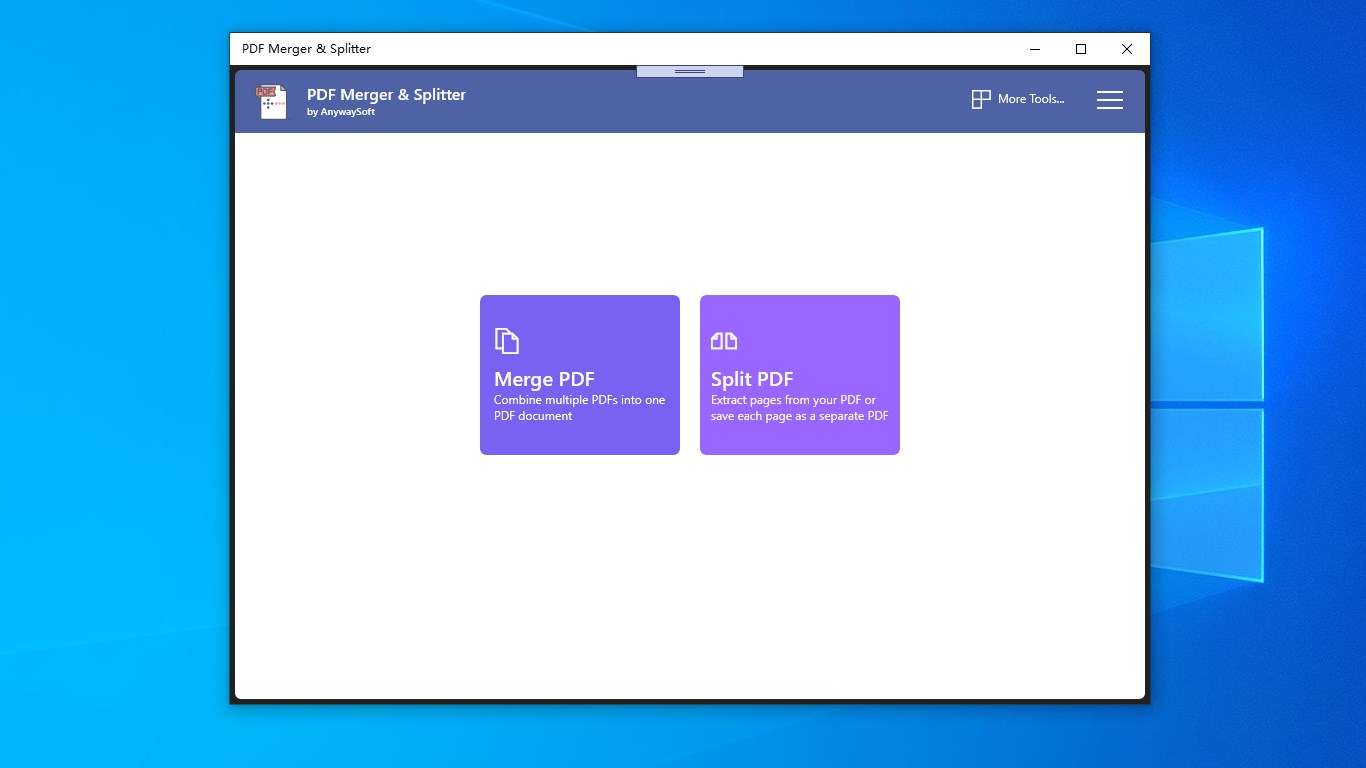
يُعد هذا من أفضل برامج دمج ملفات البي دي إف من متجر ميكروسوفت للتشغيل على ويندوز 11، وبالرغم من تحدُثنا اليوم عن إمكانية تشغيل كلٌ من هذه الأدوات على نظام تشغيل ويندوز 11 إلا أن هذا البرنامج تستطيع كذلك تشغيله على أنظمة تشغيل Windows 10 فيسمح لك بالقيام بدمج أي عدد من الملفات التي تُريدها وذلك بشكل مجاني تمامًا. إليك بالتفصيل والشرح والخطوات كيفية استخدامه على الكمبيوتر..
- بداية قم بتحميل وتثبيت البرنامج من الرابط بالأعلى على جهازك الخاص.
- بمجرد الانتهاء من التحميل والتثبيت قم بفتح البرنامج ثم اختيار (Merge PDF).
- في الخطوة التالية قم بالضغط على اختيار (Add PDFs) ثم قم باختيار الملفات التي تُريد دمجها سويًا في ملف واحد، كما يمكنك تعديل الملفات المرفوعة فقط بالضغط على (تحريك للأعلى والأسفل) لتغيير مكان كل ملف لتقوم بقراءته قبل الآخر كما ترغب .
في الاختيار بالأسفل أقصى اليسار يمكنك كذلك ضبط صفحات الملف الجديد على حسب ما تُريده، ويُفضل بالطبع قيامك بهذه الإعدادات حتى تقوم بتوحيد الشكل النهائي لصفحات الملف الجديد ليكون بنفس المظهر، فيمكنك اختيار أن تكون الصفحات كلها مثل حجم أول صفحة أو أكير صفحة في الملفات كلها أو أن يكون حجم كل الصفحات
مُتبِعًا حجم معظم الصفحات الموجودة. - بعد انتهائك من كل الإعدادات قم بالضغط على (Merge PDF) بالأسفل.
ثم قم بعد ذلك باختيار الملف الذي تُريد حفظ ملفك الجديد به، وكانت هذه الطريقة الثانية لدمج ملفات البي دي إف على الكمبيوتر.
3. أداة SodaPDF
يمكنك بكل بساطة استخدام أداة دمج للملفات أون لاين إذا كنت لا ترغب بتحميل أي برامج على الكمبيوتر الخاص بك أو لا ترغب كذلك باستخدام الطريقة الأولى التي يتعين عليك فيها تثبيت امتداد خاص للقيام بهذه المهمة على المتصفح الخاص بك، فهذه الطريقة مُناسبة جدًا لك. تسمح هذه الطريقة لك بدمج كل الملفات والمستندات التي تُريدها أونلاين بدون الحاجة للقيام بتثبيت أي برنامج على جهازك، فتابع معنا طريقة استخدام هذه الأداة..
- قم بدايةً بالضغط على الرابط بالأعلى للدخول على صفحة الدمج.
- في واجهة الصفحة قم بالضغط على (اختيار ملف) ثم رفع الملف أو المستند الذي تُريده، كما يمكنك فقط اختيار الملف من الجهاز والقيام بإسقاطه في المنطقة المُخصصة المُوضحة في الصورة بالأسفل.
- بعد رفع الملفات التي تُريد دمجها قم بالضغط على (دمج الملفات).
- الآن سيتم دمج كل الملفات المرفوعة لتكون في ملف واحد فقط، ثم يمكنك تحميله بالضغط على (تحميل الملف).
كما يمكنك الضغط على السهم لأسفل وستجد اختيارات تحميل الملف إلى حسابك في جوجل درايف أو الدروب بوكس أو جهاز الكمبيوتر، وكذلك في الأيقونات بأسفل التحميل يمكنك اختيار أيًا منها لمعاودة القيام بتحرير ملف دمج جديد أو تعديل ملف جديد.
4. دمج الملفات من هاتف الاندرويد
يُمثل هذا التطبيق المجاني من متجر جوجل بلاي أفضل ما يمكنك استخدامه من هاتفك الاندرويد للقيام بدمج الملفات التي تُريدها، بالرغم من باستطاعتك بالطبع استخدام الطرق السابق شرحها من جوالك أيضًا بكل سهولة؛ ولكن قد يُفضل البعض استخدام تطبيق مُثبت على الهاتف حتى لا يضطر الولوج لمتصفح جوجل أو أداة أونلاين في كل مرة يُريد دمج بعض الملفات إذا كان يقوم بهذا الأمر بكثرة وكذلك لا يمتلك جهاز كمبيوتر أو لابتوب، فإذا كنت كذلك فهذه الطريقة ستجدها فعّالة جدًا لتحقيق مُرادك، كما يمكنك استخدامه كذلك لتقسيم أي ملف بي دي اف لديك، أو استخراج صفحات مُحددة منه تحتاج فصلها عن باقي الملف، وإليك طريقة استخدام التطبيق على جوالك..
- بداية قم بتحميل وتثبيت التطبيق على هاتفك، ثم فتحه.
- ستجد بواجهة التطبيق عدة خدمات أول خدمة منها هي التي نتحدث عنها اليوم (Merge PDF).
- بمجرد الضغط على أول اختيار ستجد بجانب النافذة الجديدة علامة (+) بالضغط عليها ستتمكن من اختيار الملفات التي تُريد دمجها سواء كانت من هاتفك أو جوجل درايف أو حتى رابط لموقع ويب.
- بعد اختيار الملفات التي تُريد دمجها قم بالضغط على العلامة في أسفل الشاشة باليسار لتقوم بذلك بتسمية الملف الجديد وكذلك يمكنك القيام بحمايته عن طريق وضع كلمة سر لفتحه، فلا يستطيع أي شخص فتحه سوى بإدخال الرمز الذي قمت بتحديده، ويوجد اختيار آخر تحدد به نوعية ضغط الملف الذي تُريده، ثم قم بالضغط على (Save).
وكانت هذه آخر طريقة نستعرضها لمساعدتك في دمج ملفاتك الهامة في ملف واحد PDF بعدة طرق مجانية وتتميز بسهولة استخدامها كذلك على أي كمبيوتر يعمل بنظام تشغيل Windows 11 وأيضًا ويندوز 10 وكذلك هواتف الاندرويد ويمكنك الاستعانة بأيٍ منها في أي وقت، ومن أهم ما يُميز استخدام جميع هذه الأدوات بالطبع هو إمكانية رفع أي ملف من عدة منافذ مثل اختيار الملف من الكمبيوتر أو جوجل درايف أو حتى دروب بوكس.
من أفضل مُميزات كل هذه الأدوات أيضًا هو إمكانية استخدامها لأكثر من هدف يفوق فقط دمج الملفات أو المستندات، وذلك كتحويل أي ملف من صيغة (الوورد) إلى بي دي إف، كما يُمكنك أيضًا تحويل أي صورة لملف PDF أو أي مستند بيانات (اكسيل) ل PDF وغيرها الكثير من الخدمات. للقيام بكل ذلك ما عليك سوى الضغط على > أدوات في كل برنامج أو أداة مما تم شرحها بالأعلى وستجد كافة الخدمات التي يُمكنك الاستفادة منها سواء في عملك أو في مجال دراستك وتعليمك، وإذا واجهتك أي مشكلة في تنفيذ الخطوات أو تُريد استخدام نفس الخاصية ولكن على أنظمة تشغيل مختلفة يمكنك ترك تعليق بالأسفل بطلبك وسنوافيك بالرد عليه في أسرع وقت.